图片的锲形划变转场怎么制作
1、首先就是锲形划变转场 效果的位置,是在效果里面的-视频切换-擦除- 里面
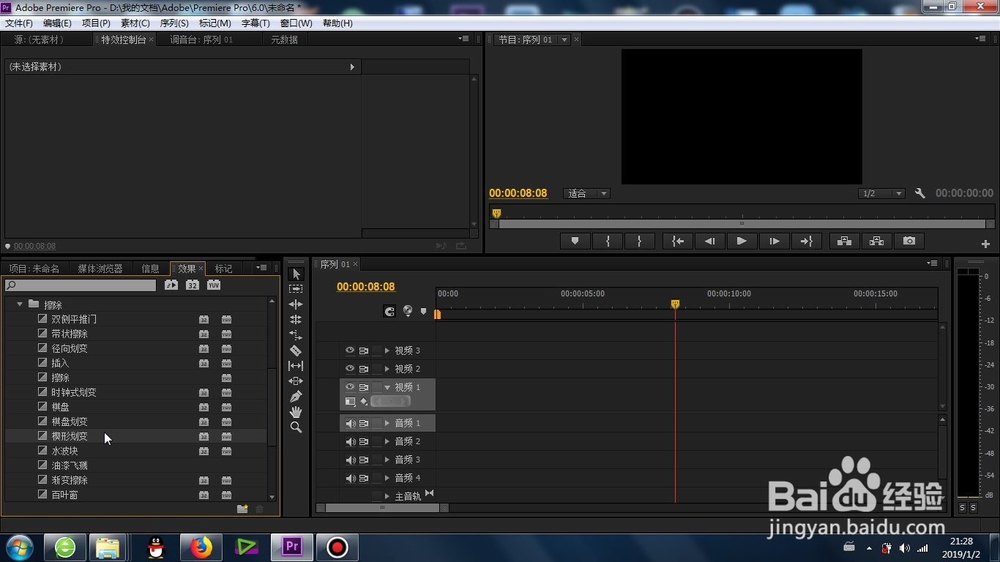
3、双击打开锲形划变转场的-修改-置窗口,进行里面锲形划变转场参数的重新设置包括:持续时间以及思凳框酣转场方式的改变
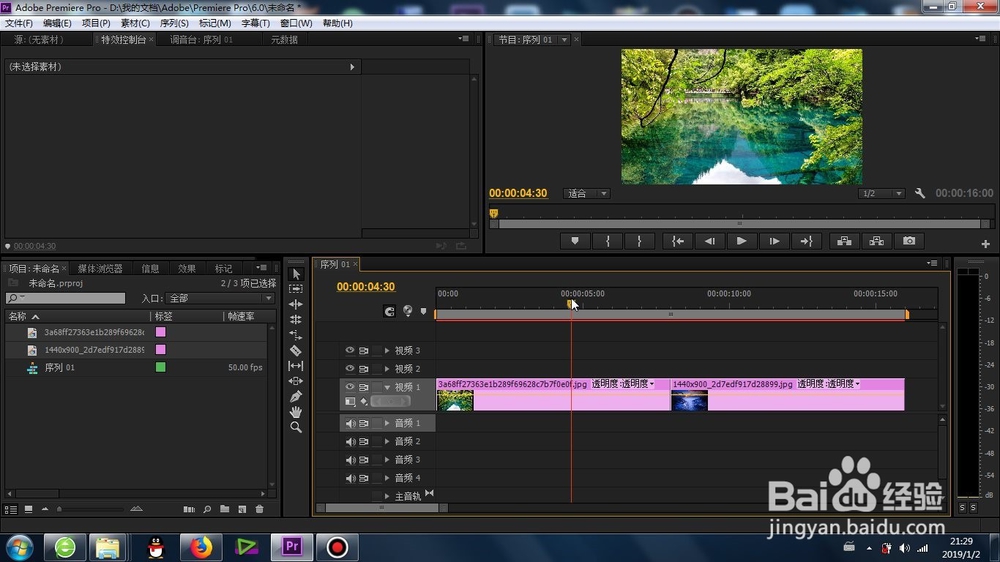
4、再有就是可以勾选这里的-是否显示来源以及反转效果选择
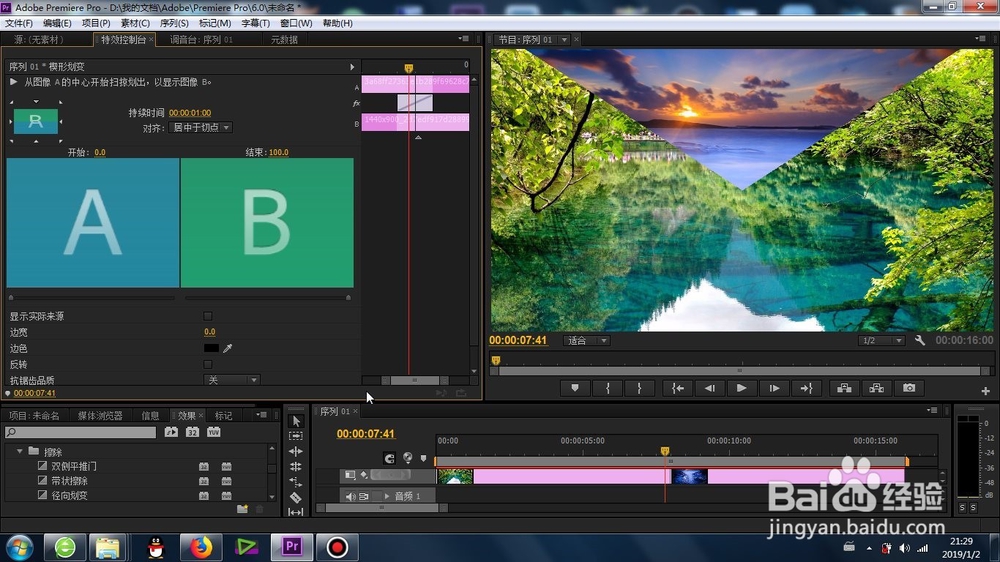
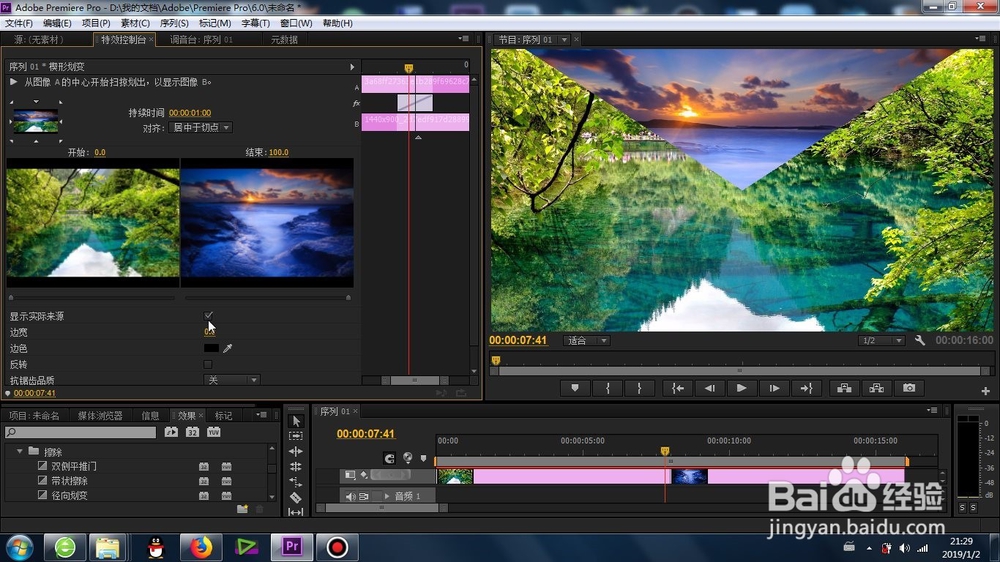
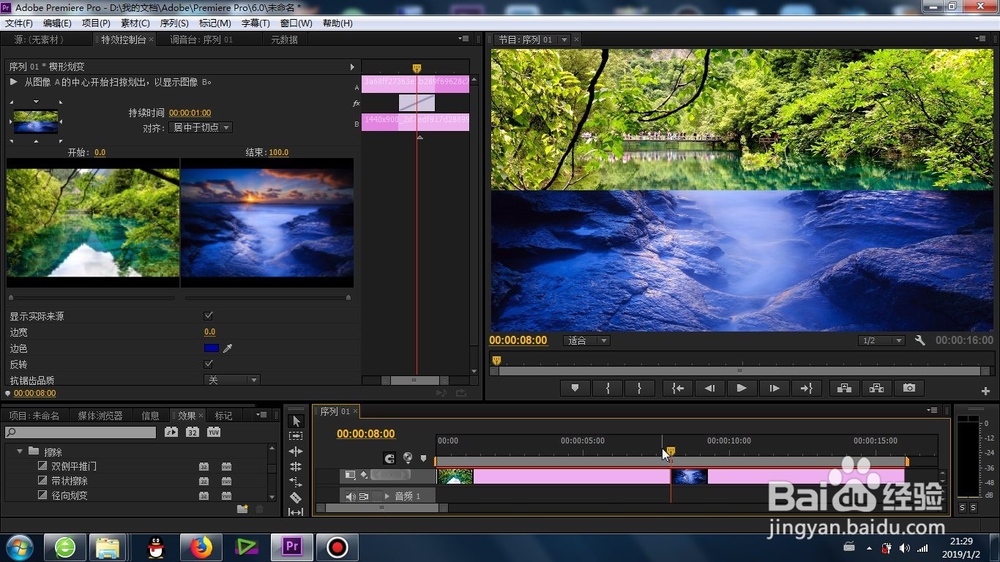
声明:本网站引用、摘录或转载内容仅供网站访问者交流或参考,不代表本站立场,如存在版权或非法内容,请联系站长删除,联系邮箱:site.kefu@qq.com。
阅读量:37
阅读量:30
阅读量:56
阅读量:31
阅读量:50